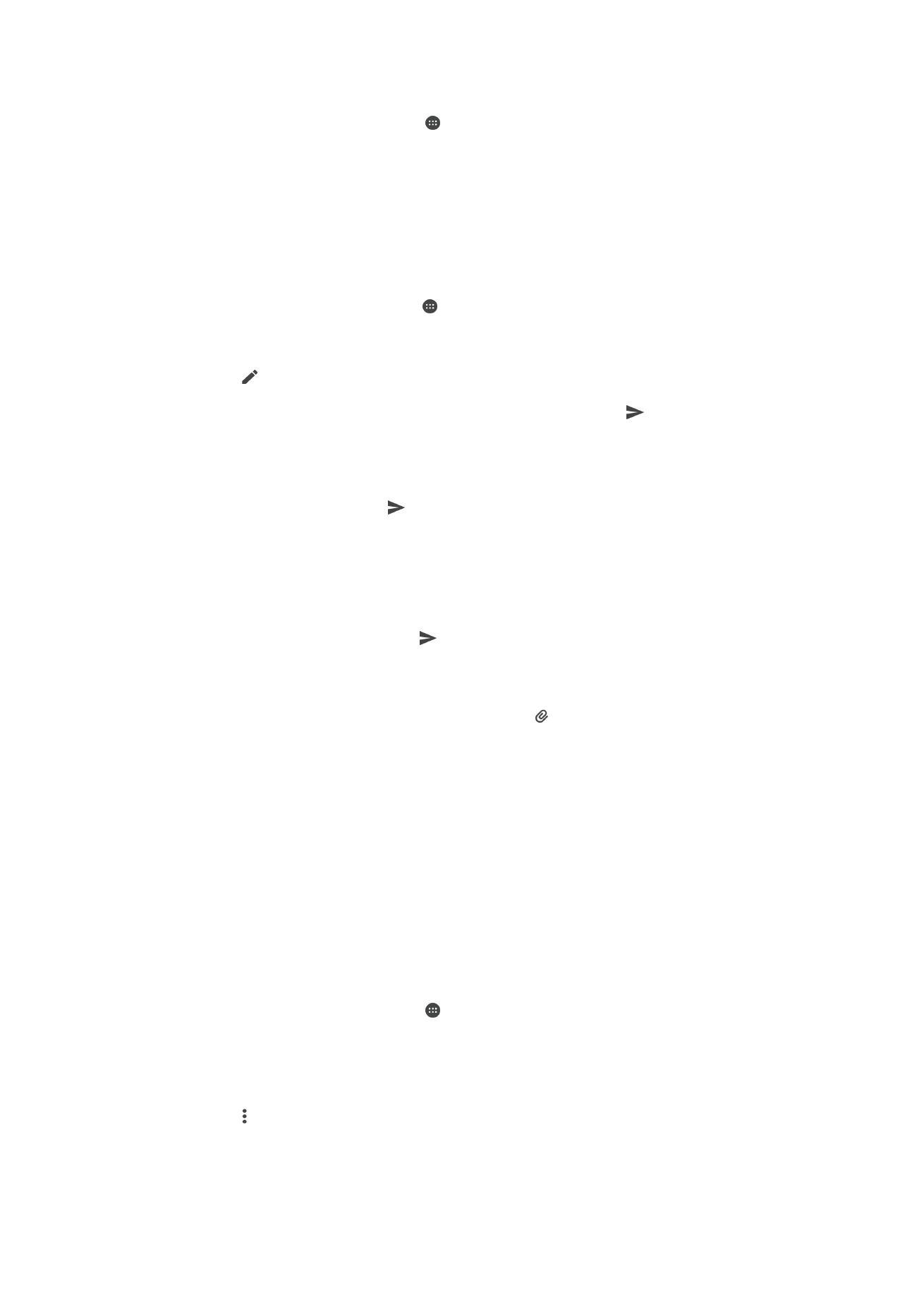
Упорядкування електронних листів
Сортування електронних листів
1
Перейдіть на Головний екран і торкніться .
2
Знайдіть і торкніться Електронна пошта.
3
Якщо у вас кілька облікових записів електронної пошти, перетягніть лівий кут екрана
праворуч і виберіть обліковий запис, листи в якому потрібно відсортувати. Якщо потрібно
сортувати листи в усіх облікових записах електронної пошти, перетягніть лівий кут екрана
праворуч, потім торкніться Об’єднана папка «Вхідні».
4
Торкніться , а потім — Сортувати.
5
Виберіть варіант сортування.
90
Перед вами онлайн-версія цього видання. © Роздруковувати його можна лише для власного користування.
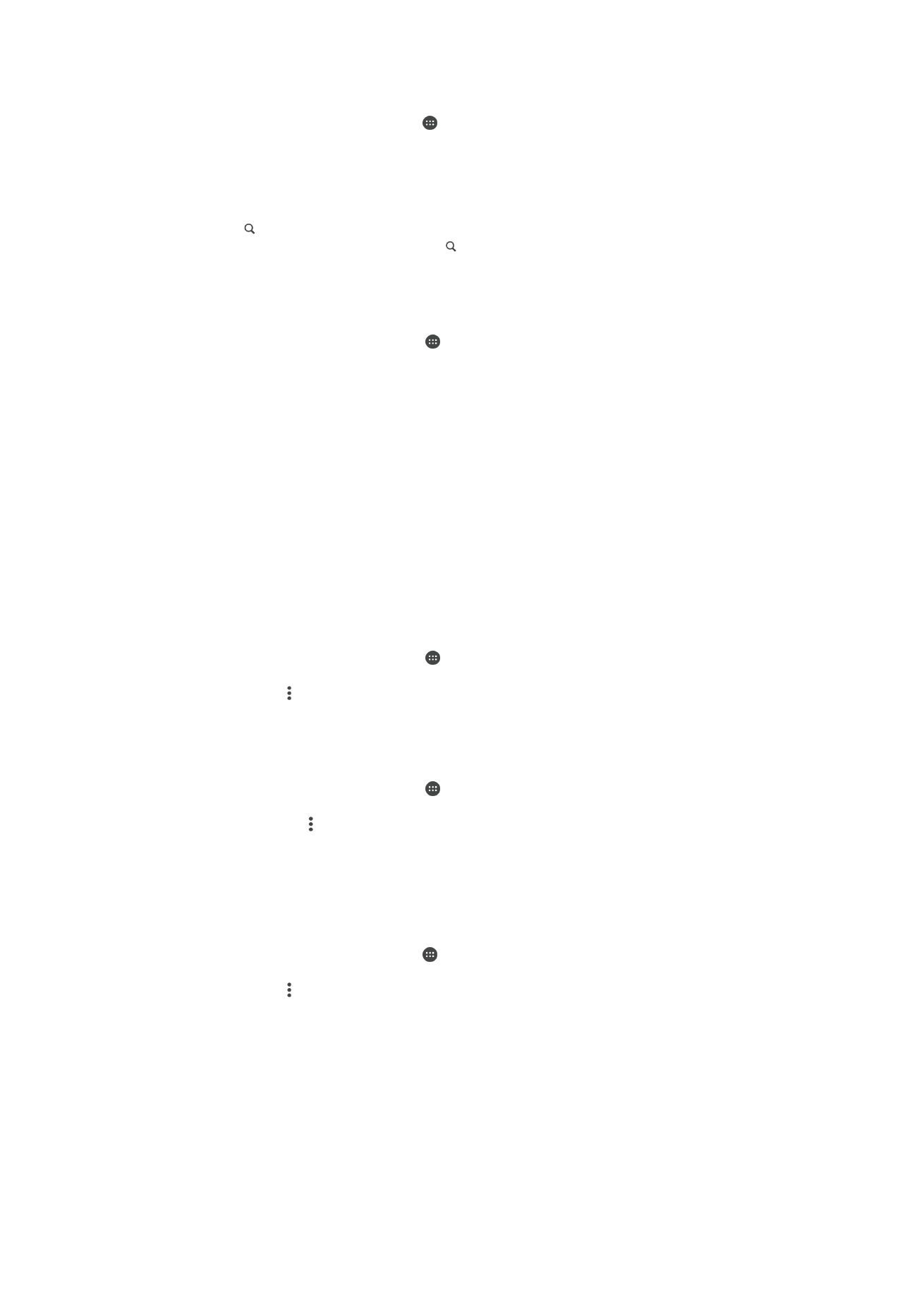
Пошук електронних листів
1
Перейдіть на Головний екран, торкніться , потім знайдіть і торкніться Електронна
пошта.
2
Якщо у вас кілька облікових записів електронної пошти, перетягніть лівий кут екрана
праворуч і виберіть обліковий запис, у якому потрібно шукати. Якщо потрібно шукати в усіх
облікових записах електронної пошти, перетягніть лівий кут екрана праворуч, потім
торкніться Об’єднана папка «Вхідні».
3
Торкніться .
4
Введіть текст для пошуку, а потім торкніться на клавіатурі.
5
Результати пошуку відобразяться у вигляді списку, відсортованого за датою. Торкніться
електронного листа, який потрібно відкрити.
Перегляд усіх папок одного облікового запису електронної пошти
1
Перейдіть на Головний екран і торкніться , а потім знайдіть і торкніться Електронна
пошта.
2
Перетягніть лівий кут екрана праворуч, а потім виберіть обліковий запис, який потрібно
перевірити.
3
Для потрібного облікового запису виберіть Показати всі папки.
Видалення електронного листа
•
У папці "Вхідні" зсуньте вправо повідомлення, яке ви бажаєте видалити.
Як перенести повідомлення електронної пошти до іншої папки
1
У папці "Вхідні" зсуньте вліво повідомлення, яке ви бажаєте видалити.
2
Торкніться Перемістити, потім виберіть потрібну папку.